¿Cómo sacar un pantallazo en el computador? Así lo puedes hacer en Windows y Mac
Debido a la frecuencia con la que usamos los smartphones y a su diseño intuitivo, las personas tienden a aprender a utilizarlos rápidamente, sin necesidad de instrucciones detalladas.
Por ejemplo, tomar una captura de pantalla es una tarea bastante fácil y útil, ya sea para mostrar una conversación o para probar que se realizó una transferencia, por lo que es normal que los usuarios se demoren poco tiempo en saber cómo hacerlo.
Sin embargo, no ocurre lo mismo cuando intentamos hacerlo desde un computador, pues no todos tienen el mismo sistema operativo, por lo que la forma de ejecutar ciertas tareas puede variar.
¿Cómo sacar un pantallazo en el computador?
A continuación, te contamos cómo realizar un screenshot en tu PC tanto en sistemas operativos de Windows como de Mac:
Windows
Una de las formas más conocidas de hacer captura de pantalla completa es con el teclado. Para eso se debe pulsar el botón con el ícono de Windows junto a Impr Pant o PrtScrn, que se ubica frente a la tecla F12 en la parte de arriba.
Posteriormente, la pantalla parpadeará, lo que significa que la captura se hizo con éxito. Luego debes pulsar Equipo, Imágenes y aparecerá la carpeta con el título Capturas de pantalla; ahí estará lo que buscas.

Por defecto, la captura se guardará en formato PNG, por lo que si quieres cambiar a JPG deberás emplear un editor.
Si no encuentras la carpeta, puedes probar la siguiente alternativa:
- Abre Paint y presiona Ctrl + V para pegar la captura de pantalla.
- Puedes editar la imagen según tus preferencias, ya que captará todo lo que esté en la pantalla.
- Guarda el archivo (Ctrl + S) en el formato de imagen que desees.
Mac
Si eres nuevo en el universo Mac es probable que tengas bastantes dudas, como por ejemplo cómo hacer un screenshot. Si antes tenías Windows y no ves la tecla Impr Pant no te asustes, porque es más simple de lo que parece. Esto es lo que debes hacer:
- Pulsa el botón Comando - Mayús - 3
- Se realizará el pantallazo y este quedará guardado como archivo en el escritorio
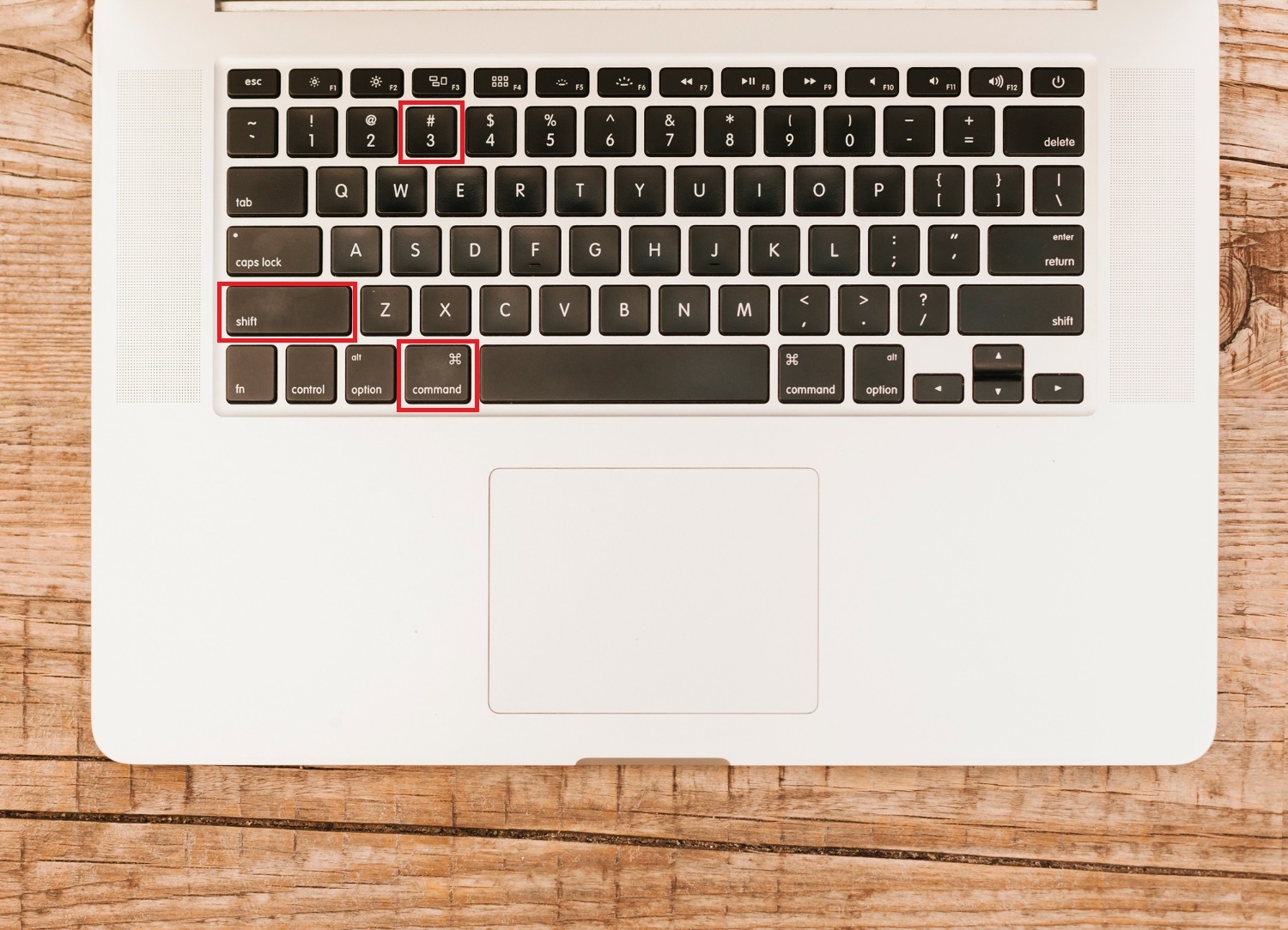



Además, tienes la posibilidad de tomar captura de una parte de la pantalla en particular si pulsas:
- Comando- Mayús -4 y, a continuación, selecciona el área deseada con el cursor. Para mover la selección, deberás mantener presionada la barra espaciadora.
- Busca la captura de pantalla en el escritorio.
Leer más de



